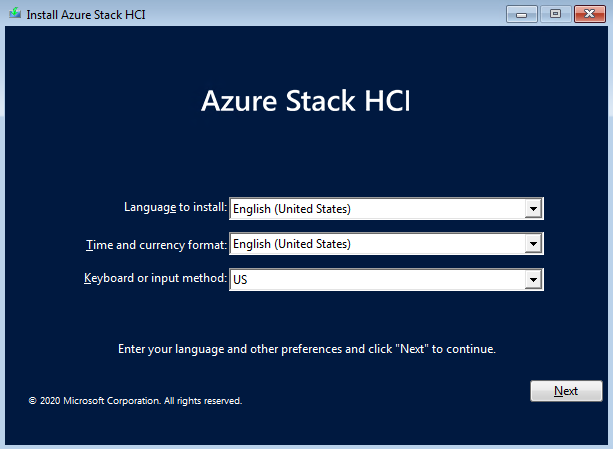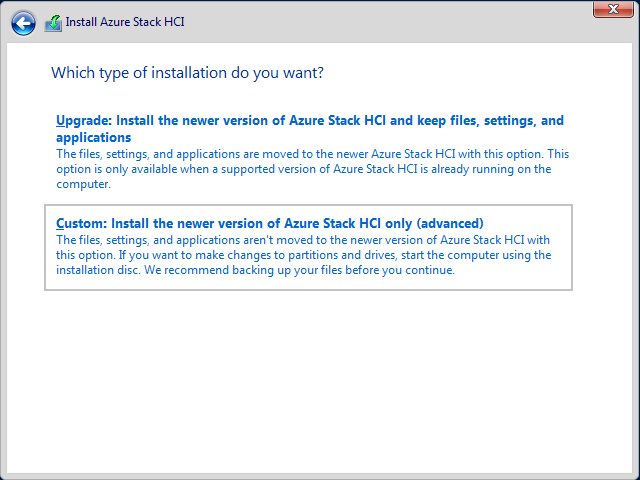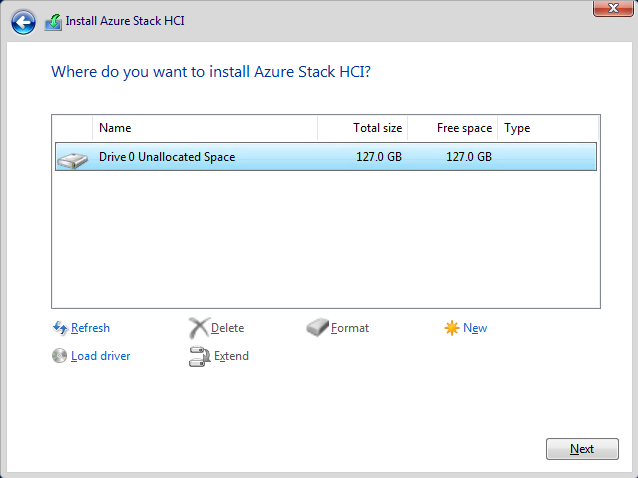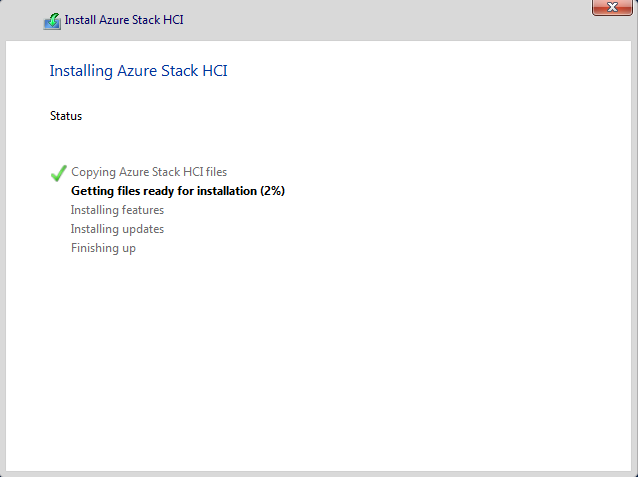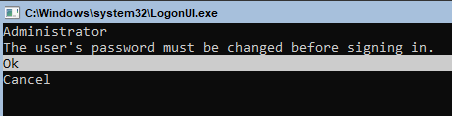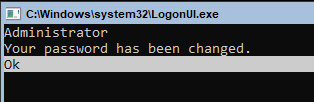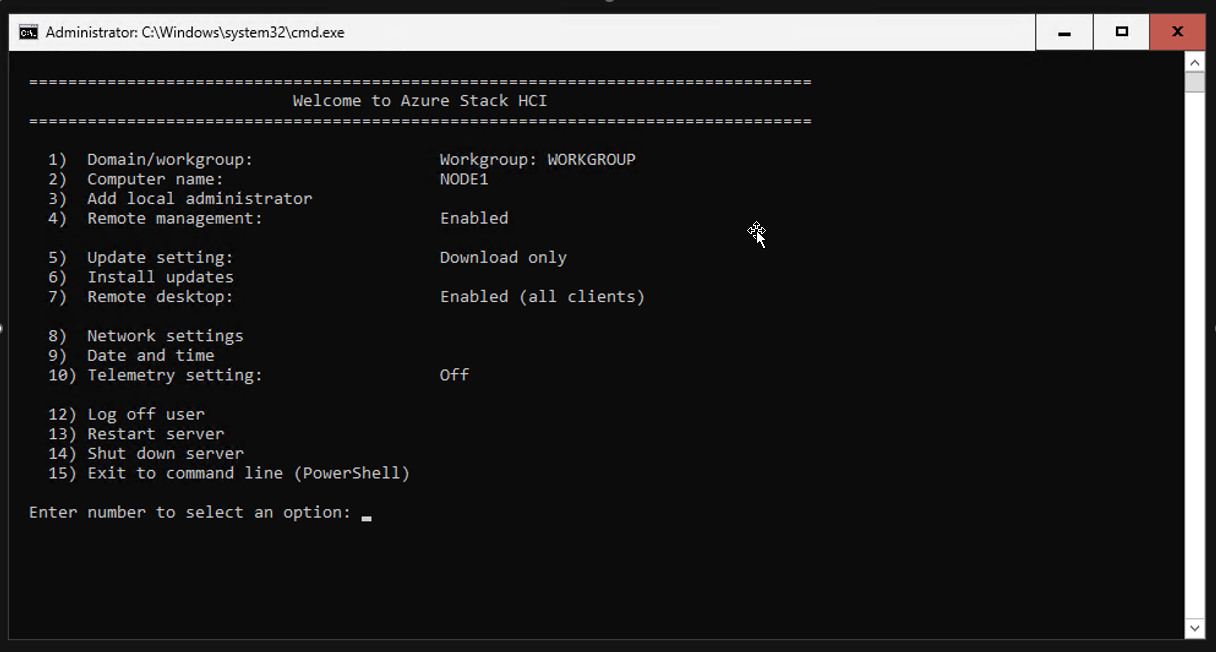Az Azure Stack HCI operációs rendszer üzembe helyezése
A következőkre vonatkozik: Azure Stack HCI, 22H2-es verzió
Figyelmeztetés
A cikkben ismertetett üzembe helyezési utasítások az Azure Stack HCI egy régebbi, 22H2-es verziójára vonatkoznak. Új üzemelő példányok esetén javasoljuk, hogy a legújabb általánosan elérhető verziót, az Azure Stack HCI 23H2-es verzióját használja. Az üzembe helyezési utasításokért tekintse meg az Azure Stack HCI 23H2-es verziójának üzembe helyezését ismertető cikket.
Az Azure Stack HCI üzembe helyezésének első lépése az Azure Stack HCI letöltése és az operációs rendszer telepítése minden fürtözni kívánt kiszolgálón. Ez a cikk az operációs rendszer üzembe helyezésének különböző módjait ismerteti, valamint a Windows Felügyeleti központot a kiszolgálókhoz való csatlakozáshoz.
Feljegyzés
Ha az Azure Stack HCI integrált rendszermegoldás-hardvert az Azure Stack HCI-katalógusból vásárolta meg az előnyben részesített Microsoft hardverpartnerén keresztül, az Azure Stack HCI operációs rendszert előre telepíteni kell. Ebben az esetben kihagyhatja ezt a lépést, és továbbléphet egy Azure Stack HCI-fürt létrehozására.
Hardver- és hálózati követelmények meghatározása
A Microsoft azt javasolja, hogy vásároljon érvényesített Azure Stack HCI hardver-/szoftvermegoldást partnereinktől. Ezeket a megoldásokat a referenciaarchitektúra alapján tervezzük, szereljük össze és érvényesítjük a kompatibilitás és a megbízhatóság biztosítása érdekében, így ön gyorsan üzembe helyezheti őket. Ellenőrizze, hogy a használt rendszerek, összetevők, eszközök és illesztőprogramok rendelkeznek-e tanúsítvánnyal az Azure Stack HCI-vel való használatra. Az érvényesített megoldásokért látogasson el az Azure Stack HCI-megoldások webhelyére.
Legalább egy kiszolgálóra, egy megbízható nagy sávszélességű, alacsony késésű hálózati kapcsolatra van szüksége a kiszolgálók között, valamint a SATA, SAS, NVMe vagy állandó memóriameghajtókra, amelyek fizikailag csak egy kiszolgálóhoz vannak csatlakoztatva. A hardverkövetelmények azonban eltérhetnek az üzembe helyezni kívánt fürt(ek) méretétől és konfigurációjától függően. Az üzembe helyezés sikerességének biztosításához tekintse át az Azure Stack HCI rendszerkövetelményeit.
Az Azure Stack HCI operációs rendszer üzembe helyezése előtt:
- Tervezze meg a fizikai hálózati követelményeket és a gazdagép hálózati követelményeit.
- Ha az üzembe helyezés több helyre is kiterjed, határozza meg, hogy hány kiszolgálóra lesz szüksége az egyes helyeken, és hogy a fürtkonfiguráció aktív/passzív vagy aktív/aktív lesz-e. További információ: Stretched clusters overview.
- Gondosan válassza ki a meghajtókat, és tervezze meg a köteteket, hogy megfeleljen a tárolási teljesítményre és a kapacitásra vonatkozó követelményeknek.
Az Azure Stack HCI-n és a Windows Serveren futó Azure Kubernetes Service-rel kapcsolatban tekintse meg az Azure Stack HCI AKS-követelményeit.
Információk lekérdezése
Az üzembe helyezésre való felkészüléshez figyelembe kell vennie a kiszolgálóneveket, a tartományneveket, a számítógépfiókneveket, az RDMA protokollokat és verziókat, valamint az üzembe helyezés VLAN-azonosítóját. Gyűjtse össze a következő adatokat a környezetéről:
Kiszolgálónév: Ismerkedjen meg a szervezet számítógépekkel, fájlokkal, elérési utakkal és egyéb erőforrásokkal kapcsolatos elnevezési szabályzataival. Ha több kiszolgálót kell kiépítenie, mindegyiknek egyedi névvel kell rendelkeznie.
Tartománynév: Ismerkedjen meg a szervezet tartományelnevezési és tartománycsatlakozási szabályzataival. Csatlakozni fog a kiszolgálókhoz a tartományhoz, és meg kell adnia a tartománynevet.
Számítógépfiókok nevei: A fürtcsomópontokként hozzáadni kívánt kiszolgálók számítógépfiókokkal rendelkeznek. Ezeket a számítógépfiókokat a saját dedikált szervezeti egységükbe (OU) kell áthelyezni.
Szervezeti egység (szervezeti egység): Ha még nem tette meg, hozzon létre egy dedikált szervezeti egységet a számítógépfiókokhoz. A szervezeti egység létrehozásával kapcsolatban forduljon a tartományi rendszergazdához. Részletes információkért lásd : Feladatátvevő fürt létrehozása.
Statikus IP-címek: Az Azure Stack HCI statikus IP-címeket igényel a tároló- és számítási feladatok (VM) forgalmához, és nem támogatja a dinamikus IP-címek DHCP-n keresztüli hozzárendelését ehhez a nagy sebességű hálózathoz. A DHCP-t akkor használhatja a felügyeleti hálózati adapterhez, ha nem használ kettőt egy csapatban, ebben az esetben ismét statikus IP-címeket kell használnia. A fürt minden kiszolgálójához használandó IP-címmel kapcsolatban forduljon a hálózati rendszergazdához.
RDMA-hálózatkezelés: Kétféle RDMA protokoll létezik: iWarp és RoCE. Figyelje meg, hogy melyik hálózati adaptert használja, és ha RoCE, jegyezze fel a verziót (v1 vagy v2). RoCE esetén jegyezze fel az állvány felső kapcsolójának modelljét is.
VLAN-azonosító: Jegyezze fel a kiszolgálók hálózati adaptereihez használandó VLAN-azonosítót, ha van ilyen. Ezt a hálózati rendszergazdától tudhatja meg.
Helynevek: Elosztott fürtök esetén a rendszer két helyet használ vészhelyreállításhoz. A webhelyeket a Active Directory tartományi szolgáltatások használatával állíthatja be, vagy a Fürt létrehozása varázsló automatikusan beállítja őket. A webhelyek beállításával kapcsolatban forduljon a tartományi rendszergazdához.
A Windows Felügyeleti központ telepítése
A Windows Felügyeleti központ egy helyileg telepített, böngészőalapú alkalmazás az Azure Stack HCI kezeléséhez. A Windows Felügyeleti központ telepítésének legegyszerűbb módja egy helyi felügyeleti pc -n (asztali mód), de a kiszolgálóra (szolgáltatásmódra) is telepítheti.
Ha a Windows Felügyeleti központot egy kiszolgálóra telepíti, a CredSSP-t igénylő feladatokhoz, például a fürtök létrehozásához és a frissítések és bővítmények telepítéséhez olyan fiókot kell használniuk, amely a Windows Felügyeleti központ kiszolgálón az Átjárógazdák csoport tagja. További információ: A felhasználói hozzáférés-vezérlés és -engedélyek konfigurálása első két szakasza.
Hardver előkészítése az üzembe helyezéshez
Miután beszerezte az Azure Stack HCI-megoldás kiszolgálói hardverét, itt az ideje, hogy becsomagolja és kábelezze. Az alábbi lépésekkel előkészítse a kiszolgálói hardvert az operációs rendszer üzembe helyezésére.
- A kiszolgálófürtben használni kívánt összes kiszolgálócsomópontot beállítja.
- Csatlakoztassa a kiszolgáló csomópontjait a hálózati kapcsolókhoz.
- A teljesítmény és a megbízhatóság maximalizálása érdekében konfigurálja a kiszolgálók BIOS-t vagy a kiszolgálók egységes bővíthető belső vezérlőprogram-felületét (UEFI) az Azure Stack HCI hardvergyártója által javasolt módon.
Feljegyzés
Ha egyetlen kiszolgáló üzembe helyezését készíti elő, tekintse meg az Önálló Azure Stack HCI OS-kiszolgáló áttekintését
Az operációs rendszer telepítési lehetőségei
Az Azure Stack HCI operációs rendszert ugyanúgy telepítheti, mint más Microsoft operációs rendszerek üzembe helyezéséhez:
- A kiszolgáló gyártójának előzetes telepítése.
- Fej nélküli üzembe helyezés válaszfájl használatával.
- System Center Virtual Machine Manager (VMM).
- Hálózati telepítés.
- Manuális üzembe helyezés billentyűzet csatlakoztatásával és monitorozással közvetlenül az adatközpont kiszolgálói hardveréhez, vagy egy KVM-hardvereszköz kiszolgálóhardverhez való csatlakoztatásával.
Kiszolgáló gyártójának előzetes telepítése
Az Azure Stack HCI operációs rendszer nagyvállalati üzembe helyezéséhez javasoljuk az Azure Stack HCI integrált rendszermegoldás hardverét az előnyben részesített hardverpartnertől. A megoldás hardvere előre telepített operációs rendszerrel érkezik, és támogatja a Windows Felügyeleti központ használatát az illesztőprogramok és belső vezérlőprogramok hardvergyártótól való üzembe helyezéséhez és frissítéséhez.
A megoldás hardverei 1 és 16 csomópont között mozognak, és a Microsoft és a partnerszállítók tesztelik és ellenőrzik. Az Előnyben részesített hardverpartnertől származó Azure Stack HCI-megoldás hardverének megkereséséhez tekintse meg az Azure Stack HCI-katalógust.
Fej nélküli üzembe helyezés
Válaszfájllal elvégezheti az operációs rendszer fej nélküli üzembe helyezését. A válaszfájl XML-formátummal határozza meg a konfigurációs beállításokat és értékeket az operációs rendszer felügyelet nélküli telepítése során.
Ebben az üzembe helyezési beállításban a Windows Rendszerképkezelővel létrehozhat egy unattend.xml válaszfájlt az operációs rendszer kiszolgálókon való üzembe helyezéséhez. A Windows Rendszerképkezelő egy grafikus eszköz segítségével hozza létre a nem hizlalt válaszfájlt, amely összetevőkből álló szakaszokkal határozza meg a konfigurációs kérdésekre adott "válaszokat", majd biztosítja a fájl megfelelő formátumát és szintaxisát. A Windows System Image Manager eszköz a Windows Assessment and Deployment Kit (Windows ADK) csomagban érhető el. Első lépések: Töltse le és telepítse a Windows ADK-t.
System Center Virtual Machine Manager (VMM) üzembe helyezése
A System Center 2022 használatával üzembe helyezheti az Azure Stack HCI 21H2-es verzióját operációs rendszer operációs rendszeren, valamint fürtözheti és kezelheti a kiszolgálókat. További információ a VMM operációs rendszer operációs rendszer nélküli üzembe helyezésének használatáról: Hyper-V-gazdagép vagy -fürt kiépítése operációs rendszer nélküli számítógépekről.
Fontos
A Microsoft System Center Virtual Machine Manager 2019 nem használható az Azure Stack HCI 21H2-es verzióját futtató fürtök üzembe helyezésére vagy kezelésére. Ha a VMM 2019-et használja az Azure Stack HCI 20H2-es verziójának kezeléséhez, ne próbálja meg frissíteni a fürtöt a 21H2-es verzióra a System Center 2022 első telepítése nélkül.
Hálózati üzembe helyezés
Egy másik lehetőség az Azure Stack HCI operációs rendszer telepítése a hálózaton a Windows Deployment Services használatával.
Manuális üzembe helyezés
Ha manuálisan szeretné üzembe helyezni az Azure Stack HCI operációs rendszert az egyes fürtözendő kiszolgálók rendszermeghajtóján, telepítse az operációs rendszert az előnyben részesített módszerrel, például DVD-ről vagy USB-meghajtóról való indítással. Fejezze be a telepítési folyamatot a Kiszolgálókonfiguráció eszközzel (SConfig) a kiszolgáló vagy a kiszolgálók fürtözésre való előkészítéséhez. Az eszközről további információt a Server Core telepítésének konfigurálása az SConfig használatával című témakörben talál.
Az Azure Stack HCI operációs rendszer manuális telepítése:
Indítsa el az Azure Stack HCI telepítése varázslót annak a kiszolgálónak a rendszermeghajtóján, ahol telepíteni szeretné az operációs rendszert.
Válassza ki a telepíteni kívánt nyelvet, vagy fogadja el az alapértelmezett nyelvi beállításokat, válassza a Tovább lehetőséget, majd a varázsló következő lapján válassza a Telepítés most lehetőséget.
Az Alkalmazandó értesítések és licencfeltételek lapon tekintse át a licencfeltételeket, jelölje be az Elfogadom a licencfeltételek jelölőnégyzetet, majd válassza a Tovább gombot.
Milyen típusú telepítést szeretne? lapon válassza az Egyéni: Csak az Azure Stack HCI újabb verziójának telepítése (speciális) lehetőséget.
Feljegyzés
Az operációs rendszer jelen kiadása nem támogatja a frissítési telepítéseket.
A Hol szeretné telepíteni az Azure Stack HCI-t? lapon erősítse meg a meghajtó helyét, ahol telepíteni szeretné az operációs rendszert, vagy frissítse azt, majd válassza a Tovább gombot.
Az Azure Stack HCI telepítése oldal jelenik meg a folyamat állapotának megjelenítéséhez.
Feljegyzés
A telepítési folyamat kétszer újraindítja az operációs rendszert a folyamat befejezéséhez, és a rendszergazdai parancssor megnyitása előtt értesítéseket jelenít meg az indítási szolgáltatásokról.
A Rendszergazda parancssorban válassza az Ok gombot a felhasználó jelszavának módosításához, mielőtt bejelentkezik az operációs rendszerbe, és nyomja le az Enter billentyűt.
A Rendszergazdai kérés új hitelesítő adatainak megadása párbeszédpanelen adjon meg egy új jelszót, írja be újra a jelszót a megerősítéshez, majd nyomja le az Enter billentyűt.
A jelszó módosítása után nyomja le az Enter billentyűt.
A kiszolgáló konfigurálása az SConfig használatával
Most már készen áll a kiszolgálókonfigurációs eszköz (SConfig) használatára a fontos feladatok elvégzéséhez. Az SConfig használatához jelentkezzen be az Azure Stack HCI operációs rendszert futtató kiszolgálóra. Ez lehet helyileg billentyűzeten és monitoron keresztül, vagy távfelügyeleti (fej nélküli vagy BMC) vezérlő vagy távoli asztal használatával. Az SConfig eszköz automatikusan megnyílik, amikor bejelentkezik a kiszolgálóra.
Az Üdvözli az Azure Stack HCI ablakból (SConfig eszköz) az alábbi kezdeti konfigurációs feladatokat hajthatja végre az egyes kiszolgálókon:
- Konfigurálja a hálózatkezelést, vagy győződjön meg arról, hogy a hálózat automatikusan konfigurálva lett a Dynamic Host Configuration Protocol (DHCP) használatával.
- Nevezze át a kiszolgálót, ha az alapértelmezett automatikusan létrehozott kiszolgálónév nem felel meg Önnek.
- Csatlakozzon a kiszolgálóhoz egy Active Directory-tartományhoz.
- Adja hozzá a tartományi felhasználói fiókját vagy a kijelölt tartománycsoportot a helyi rendszergazdákhoz.
- Engedélyezze a Windows Remote Management (WinRM) elérését, ha a kiszolgálót a helyi alhálózaton kívülről szeretné felügyelni, és úgy döntött, hogy még nem csatlakozik tartományhoz. (Az alapértelmezett tűzfalszabályok lehetővé teszik a helyi alhálózat és az Active Directory tartományi szolgáltatások bármely alhálózatának felügyeletét.)
További információ: Kiszolgálókonfigurációs eszköz (SConfig).
Miután szükség szerint konfigurálta az operációs rendszert az SConfig használatával minden kiszolgálón, készen áll a Windows Felügyeleti központ Fürtlétrehozási varázslójának használatára a kiszolgálók fürtözéséhez.
Feljegyzés
Ha az Azure Stack HCI-t egyetlen kiszolgálóra telepíti, a fürt létrehozásához a PowerShellt kell használnia.
Következő lépések
A cikkhez kapcsolódó következő felügyeleti feladat végrehajtásához lásd: